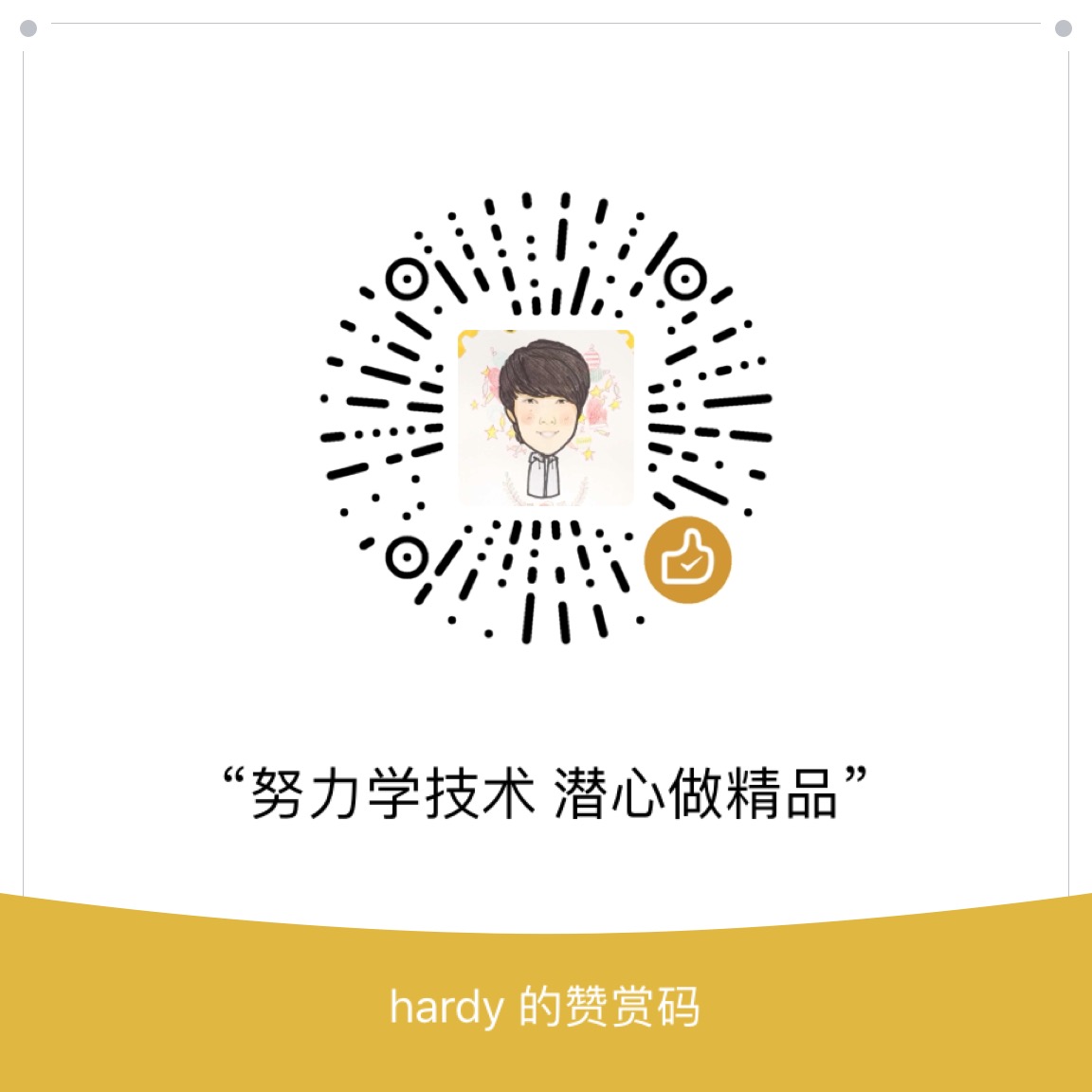终端开发
Android开发之FileProvider相关知识 Android 权限 及设置描述信息 局域网开启 Android ADB 无线调试 安卓开发那些事之开发规范 安卓组件化之组件通信及拦截 安卓开发那些事之版本管理 安卓组件化之持续集成与自动构建 安卓组件化之组件调试和运行 安卓组件化之组件管理(导入、依赖、升级) 安卓组件化之框架设计 安卓开发那些事总纲 Android Textview 对HTML 的支持 appium 爬坑之基于 Chromedriver 测试 Android webview Linux 搭建 Android 编译构建环境 appium爬坑之iMac上基于appium多设备并发测试 appium爬坑之iMac上appium环境搭建及使用真机测试Android项目简介 H5页面通过指定Schema拉起Android应用 Android JSBridge简介 Gradle插件开发系列之发布gradle插件到开源库 Gradle插件开发系列之开发第一个gradle插件 Gradle插件开发系列之gradle插件调试方法 Gradle插件开发系列之总纲 一款检查Gradle依赖配置是否冲突的插件 记一次升级Android Gradle Plugin后databing编译报错填坑经历 iMac上 Xcode 相关设置及常见问题 iOS开发 -- 首次使用Xcode运行iOS项目代码 使用Android Studio开发可独立运行(runnable)混淆过的Jar程序 Android安装包精简系列之资源精简 Android安装包精简系列之图片优化 Android安装包精简系列之为什么要优化精简安装包 Android安装包精简系列(总纲) Android安装包精简系列之图标转字体 Gradle 相关资料汇总 Android编译常见错误解决 Android编译编译速度提升 终端基于gradle的开源项目运行环境配置指引 制作终端产品演示的gif 一个关于APK Signature Scheme v2签名的神奇bug定位经历 如何随apk一起打包并使用SQLite SDK热更之gradle插件(如何在SDK代码中自动插桩及如何生成补丁包) 关于Android的APK Signature Scheme v2签名相关的资料汇总 封装HttpURLConnection实现的简单的网络请求库 一款基于Java环境的读取应用包名、签名、是否V2签名等基本信息的工具 Android的APK Signature Scheme v2签名及一款基于Java环境的校验工具介绍 如何使用Eclipse开发可执行Jar程序,并生成混淆过的jar程序 Android 相关的学习资料整理(持续更新) macOS(Sierra 10.12)上Android源码(AOSP)的下载、编译与导入到Android Studio Android开发常用命令备忘 Google也看不下去被玩坏的悬浮窗了么? Android开发常用工具资源 SDK热更系列之概述(持续整理编辑中~) SDK热更系列之SDKHotfix待优化点 Android 终端开发相关的一些神图(持续更新) SDK热更系列之Demo项目介绍概述 SDK热更系列之Demo体验方法 SDK热更系列之如何获取应用在当前设备上的so对应的指令集 Gradle Android插件使用的中那些特别注意的点 Experimental Plugin User Guide(From Android Tools Project Site) 基于Android Studio使用gradle构建包含jni以及so的构建实例 基于Instrumentation框架的自动化测试 - Android自动化测试系列(四) Instrumentation框架介绍-Android自动化测试系列(三) 关于终端设备的设备唯一性的那些事之MAC地址 关于终端设备的设备唯一性的那些事之IMEI Android 检查应用是否有root权限 ant常见错误解决方案 Gradle介绍 iMac上Android Studio 相关设置及常见问题 ADB命令系列之再说ADB 再看Android官方文档之分享 再看Android官方文档之Fragment&数据保存 再看Android官方文档之Activity&Intent 再看Android官方文档之ActionBar和兼容性 ADB命令系列之 adb shell input(Android模拟输入)简单总结 再看Android官方文档之建立第一个APP Android开发调试常用工具 ANR(网络资料整理) Java参数引用传递引发的惨案(又一次Java的String的“非对象”特性的踩坑经历) android.view.WindowManager$BadTokenException,Unable to add window Android签名校验机制(数字证书)及命令行获取 keystore 公钥等信息 Robotium二三事-Android自动化测试系列(二) Robotium介绍-Android自动化测试系列(一) Android开发中遇到的那些坑 Eclipse使用中部分经验总结 Android中关于Nativa编译(NDK、JNI)的一些问题 Android简单实现的多线程下载模块 Android内存耗用之VSS/RSS/PSS/USS ADB命令系列之 Advanced Command URL编码中的空格(编码以后变为+) Android MD5后 bye数组转化为Hex字符串的坑(记一次为女神排忧解难的经历) Android学习之路 ADB命令系列之 Base Command Android Log的那些坑…………开发工具
Linux JDK 安装、卸载、路径查看 替换Jcenter,发布开源代码到 Sonatype Maven Central 使用 gitstats 分析代码仓库 使用 Jekyll 搭建技术博客并部署到 CentOS 服务器 开发中常用的文档管理、云端笔记等效率工具介绍 iMac(OS X)常用图片处理工具介绍 使用 Octopress 搭建技术博客并使用腾讯云静态网站托管 使用腾讯云静态网站托管个人博客 使用 Jekyll 搭建技术博客 iMac上安装Python2.7 和 Python3 iMac 使用自带的 Apache 启用本地web服务 发布开源代码到jcenter Gradle环境变量那些事 iMac搭建jekyll本地环境 iMac(OS X)开发和使用中经验汇总(持续更新) iMac配置基于crontab的定时任务 iMac配置支持读取NTFS硬盘 新iMac机器装机及开发环境搭建攻略 git常用命令整理(已包括branch、tag等持续更新~) iMac使用过程中的简单故障解决 iMac上RubyGems相关的问题汇总 开发中常用的一些Chrome插件介绍 iMac(OS X)日常开发中各种代理设置方法汇总(shell、Android Studio、gem、npm) Markdown格式优化及使用技巧 iMac下制作含透明度图片及判断图片透明度 iMac(OS X)中设置大小写敏感的分区并切换 Linux & MacOS中一些常用命令备忘 iMac(OS X)搭建私有maven仓库,提供Nexus Responsitory镜像 iMac(OS X)El Capitan 更新遇到的那些坑 vi常用命令 iMac(OS X)常用开发工具介绍 iMac(OS X)不可或缺的套件管理器 —— Homebrew 开发环境通用设置 windows中一些常用命令备忘 问题定位之快速模拟请求 Ant中的SVN 使用 Markdown语法简介 SVN 常用命令标签
总结 8
web 9
资源 4
android 50
adb 6
bug 7
常用工具 8
工具 30
SDK 22
Android 13
个人作品 7
测试 7
iMac 13
gradle 7
旅行 8
tags 53
apk 5
自动 3
iMac上Android Studio 相关设置及常见问题
「 终端开发 」 —— 2015年07月28日
最近忙着写代码和倒腾AS,好久没写博客了,今天就小小总结一下个人使用AS中遇到的不太顺手的点,备忘一下。
电脑上的Android Studio装了已经有些时间了,然而因为所有工作中的项目都是ADT,所以虽然垂涎已久,但都是浅尝辄止。最近发现个开源项目挺好,终于强迫自己走上AS的不归路~~
因为用久了Eclipse,刚上手确实很不习惯,但是就算奔着分分种编出包也要用下去呀,中间遇到一些问题,这里简单记录一下啊。
界面风格和字体
- AS的界面风格和编辑器中的字体风格是分开的。
- AS的界面风格在Apperance中调整,只需要关注Theme就可以了。
- AS的编辑器中字体的风格在Editor->Colors&Fonts->Font里面,但是因为你用了默认主题,所以字体大小是不能改的,要先点一下Save As变成你自己的主题,然后修改。
常用快捷键
遇到的第一个问题,就是快捷键,本来想改为和Eclipse一致的,最终在基友的劝说下决定既然走上不归路,就重新适应他的快捷键。整理了下常用的一些快捷键。
| 操作 | 对应快捷键 |
|---|---|
| 删除行 | Cmd + del |
| 格式化代码 | Cmd + Option + L |
| 查找+替换 | Cmd + R |
| 使用推荐 | option + enter |
| 清除无效包引用 | Option + Control + O |
| 查找调用的位置 | Option + F7 |
| 全局修改 | Shift + F6 |
| 上下移动代码 | Option + Shift + Up/Down |
| 注释代码(//) | Cmd + / |
| 注释代码(/**/) | Cmd + Option + / |
| 全局查找类 | Cmd + O |
| 全局设置及工具查找 | Cmd + Shift + A |
| 当前类查找变量或函数 | Cmd + F12 |
重要插件
-
Easy Gradle:https://plugins.jetbrains.com/plugin/index?xmlId=cn.renyuzhuo.plugin.easygradle
-
Save Actions
-
RoboPOJOGenerator :https://plugins.jetbrains.com/plugin/8634-robopojogenerator
异常处理
通用大法
-
clean整个工程
-
Invalid Caches/Restart
-
关闭Android Studio,删除项目根目录的.idea 和.gradle 重启以后选择Open,重新打开,注意不是Open Recent
代码提示失效
Android Studio 默认会开启代码自动提示功能,发现不生效时,原因可能是开启了省电模式,当设置了省电模式,AS会禁掉一些辅助功能,所以代码自动提示也被禁掉了。省电模式阔以通过下面的方式关闭:File选项 -> 最后一项:Power Save Mode;取消选中即可。
更新AAR后没有生效
-
clean
-
去gradle的缓存删除对应aar的缓存
-
Invalid Caches/Restart
-
最有效的方法:AAR换个名字,重编生效以后再改回去
清空缓存
Android 项目生成的缓存包括:
-
Gradle缓存目录下的第三方引用的完整缓存
-
项目根目录下的.gradle 和 .idea
-
Android Studio 的缓存
-
项目代码build目录生成的内容